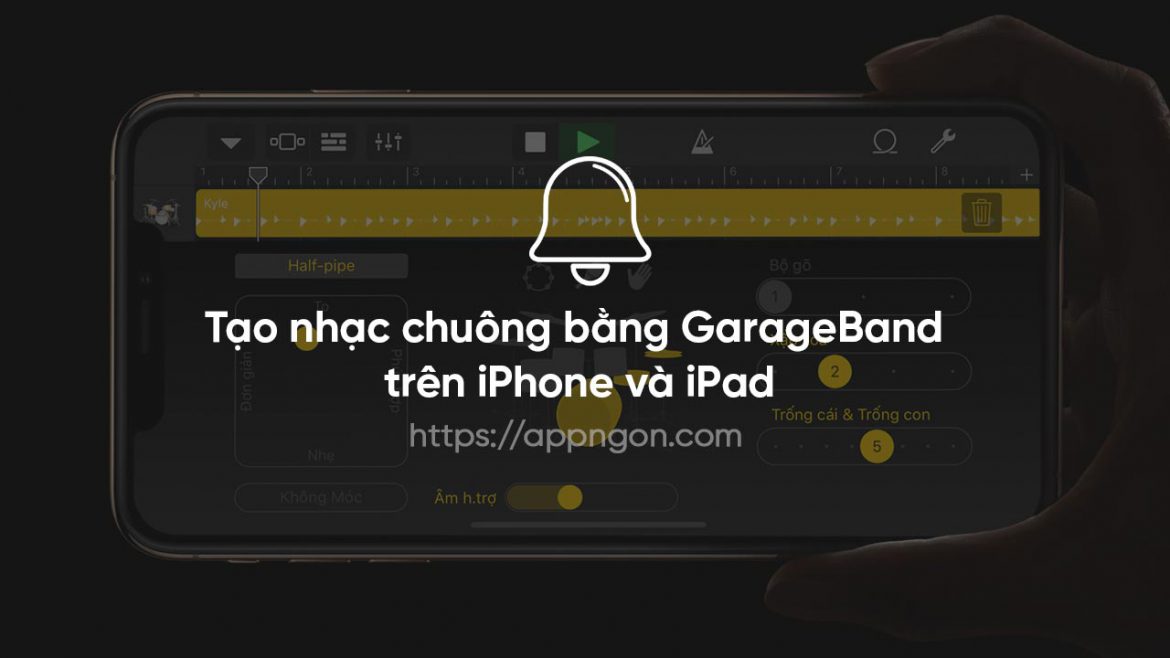Thật tuyệt vời khi tạo nhạc chuông bằng GarageBand ngay trên thiết bị iOS của bạn đó là sử dụng GarageBand vì nó khá dễ sử dụng và không phức tạp như sử dụng iTunes trên máy tính. Vì vậy, ngay cả khi bạn không rành về công nghệ, bạn vẫn có thể sử dụng nó.
Trong bài viết này, mình sẽ hướng dẫn cho các bạn cách để tạo ra một bản nhạc chuông bằng GarageBand trên iPhone và iPad mà không cần phải dùng đến iTunes trên máy tính.
Cách tạo nhạc chuông bằng GarageBand trên iPhone và iPad
Trước hết để tạo nhạc chuông các bạn cần tải về 2 ứng dụng chính đó là Documents by Readdle và ứng dụng GarageBand.
Tải nhạc chuông về máy bằng Documents
Mở ứng dụng Documents, nhấn vào biểu tượng la bàn ở góc dưới bên trái màn hình để mở trình duyệt lên. Sau đó tìm các bài nhạc để tải về.
Sau khi đã tải nhạc chuông về các bạn chọn Chia sẻ > Lưu vào Tệp > chọn iCloud Drive > Thêm.
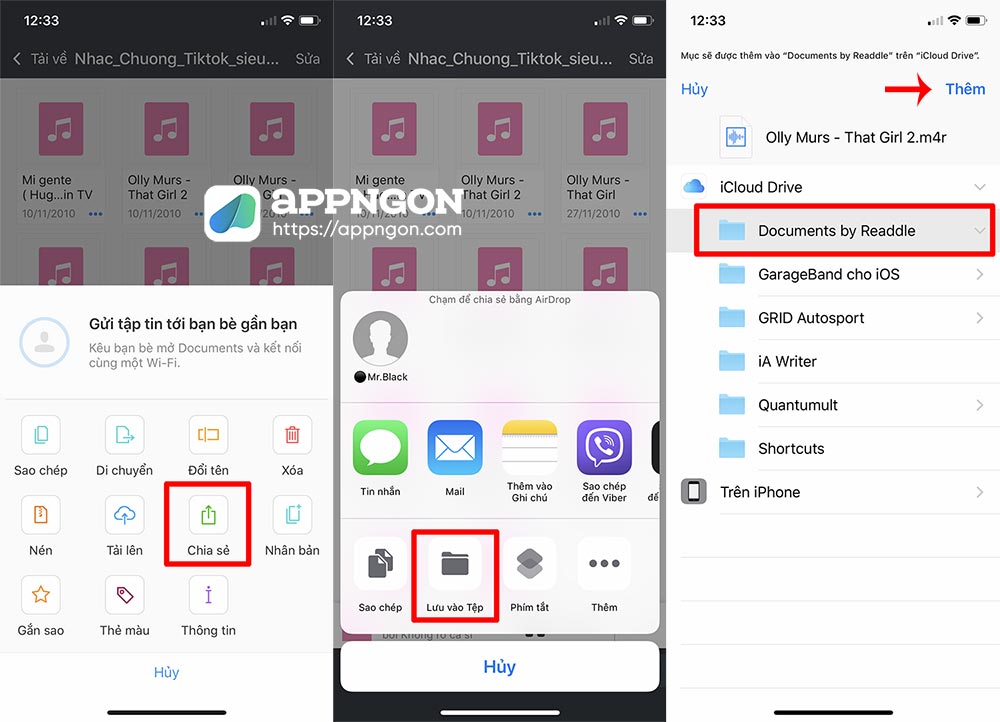
Sử dụng GarageBand để tạo nhạc chuông
1. Mở ứng dụng GarageBand lên, nhấn vào mục “Tạo tài liệu”, sau đó bạn chọn “Bộ thu âm thanh” trong phần chọn nhạc cụ.
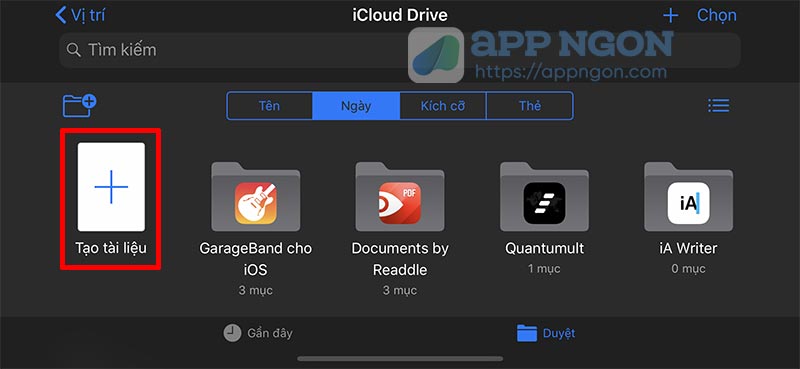
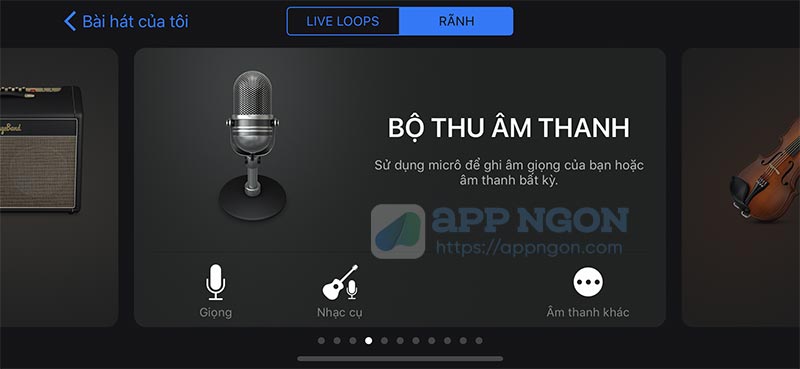
2. Tại giao diện “Bộ thu âm thanh”, các bạn nhấn lần lượt vào các biểu tượng theo hình minh họa bên dưới đây.
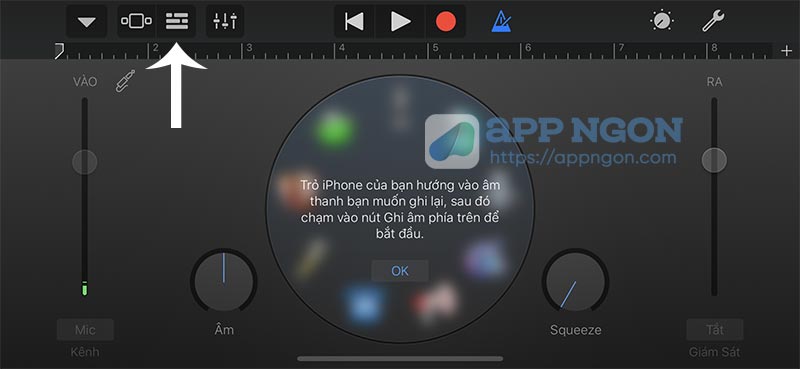
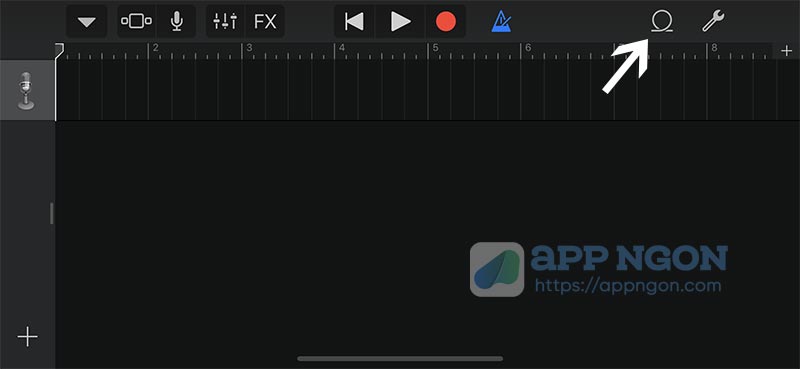
3. Các bạn chọn vào “Tệp”, sau đó chọn “Duyệt các mục từ ứng dụng Tệp”.
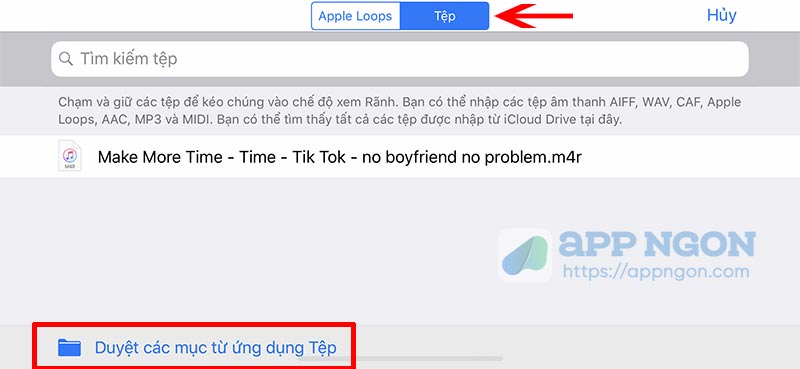
Chọn thư mục Documents by Readdle.
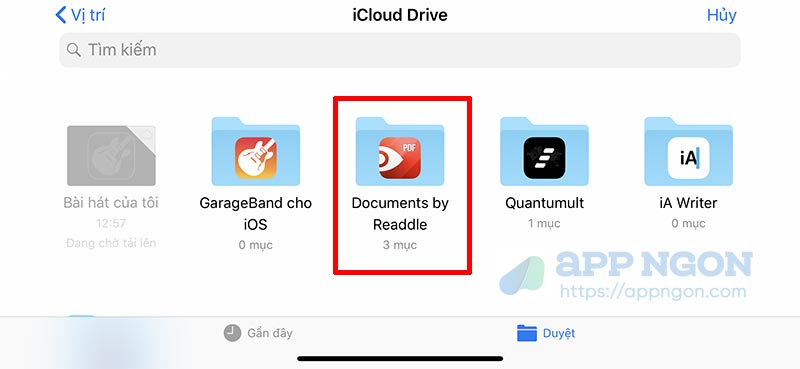
4. Chọn bài hát mà bạn đã tải về lúc này. Nếu không thấy bài hát nào hiển thị thì có thể bài hát chưa được tải về, quay lại bước ở trên và làm lại hoặc kiểm tra xem thư mục iCloud trong ứng dụng Documents có bài hát đó chưa.
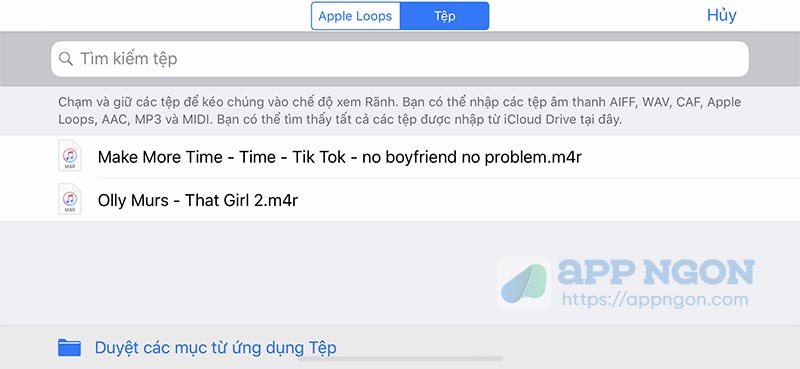
5. Nhấn giữ vào bài hát và kéo nó lên trên để thêm nó vào GarageBand.
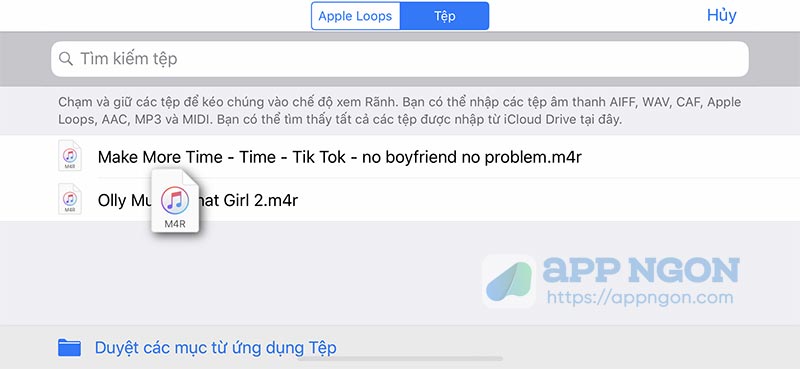
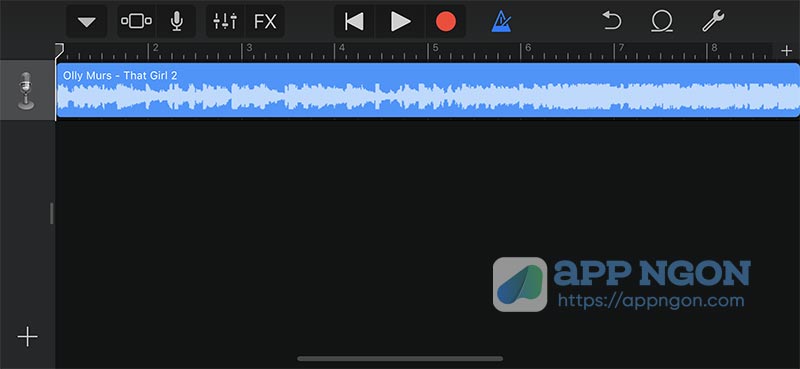
6. Mặc định của nhạc chuông chỉ có độ dài khoảng 30 giây, các bạn cần sửa độ dài để cho đủ 30 giây bằng cách nhấn vào biểu tượng dấu cộng + nhỏ ở góc trên bên phải màn hình, sau nhấn vào “Tiết đoạn A” và sửa thành số 15.
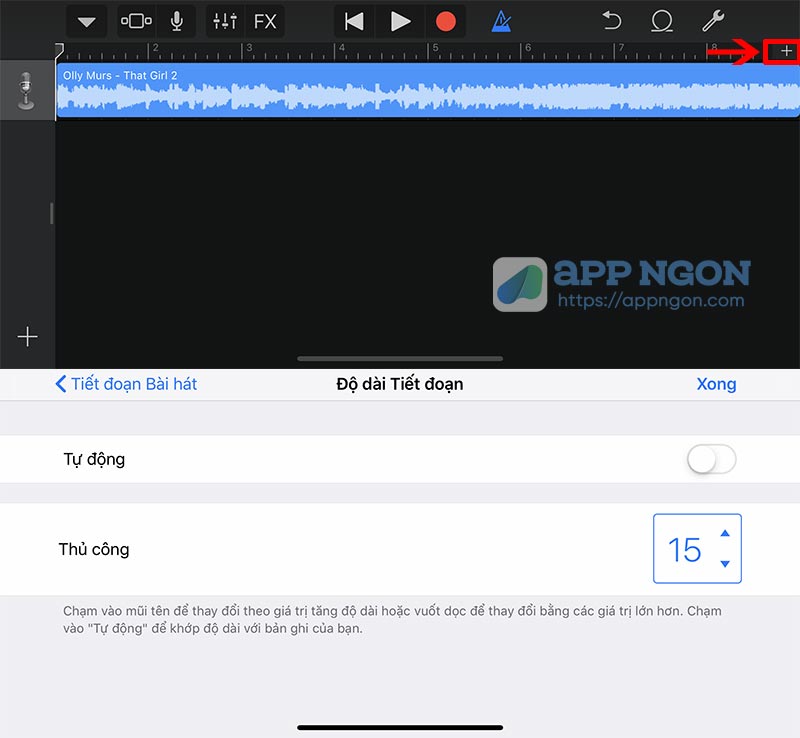
Tiếp theo, Nếu khung màu xanh chưa đủ độ dài 15 tiết thì các bạn hãy kéo cạnh phải của khung màu xanh ra cho đủ độ dài 15 tiết đoạn là được.
7. Sau khi đã hoàn thành xong các bước, bạn hãy nhấn vào nút mũi tên đi xuống ở góc trên bên trái và chọn “Bài hát của tôi”.
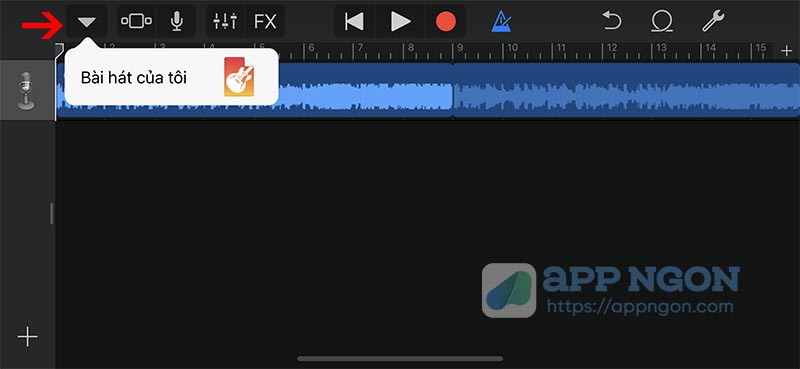
8. Một tệp mới sẽ được lưu lại với tên “Bài hát của tôi“. Nhấn và giữ tệp vừa lưu sau đó chọn “Chia sẻ”.
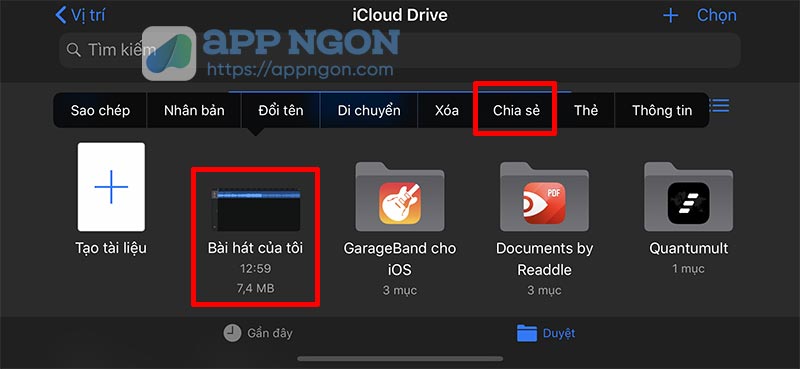
Chọn vào mục “Nhạc chuông”.
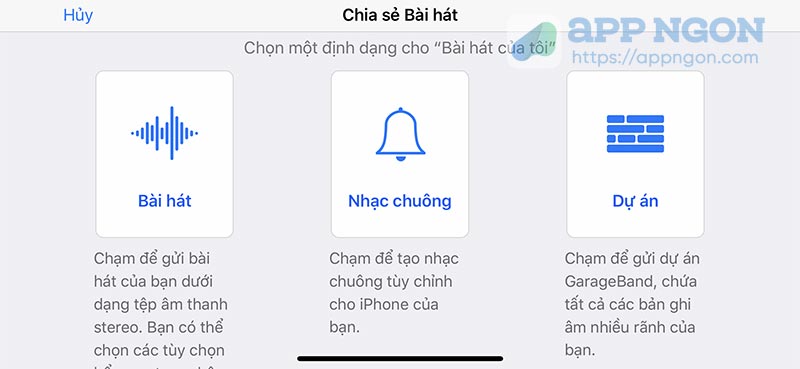
Bạn đặt tên tùy ý cho nhạc chuông và nhấn vào Xuất ở góc trên bên phải.
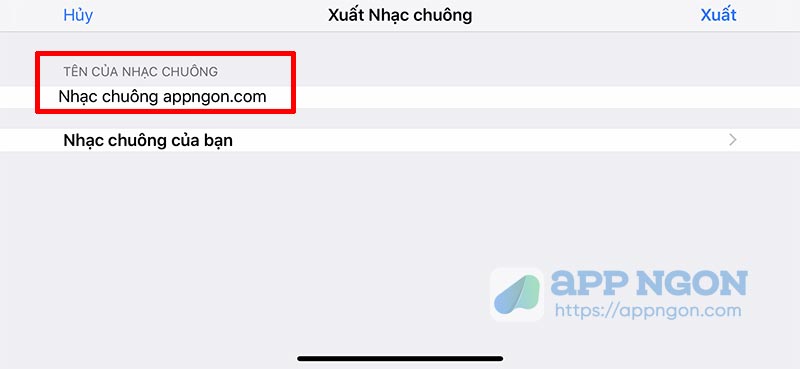
Các bạn chờ một lát để quá trình xuất nhạc chuông hoàn tất.
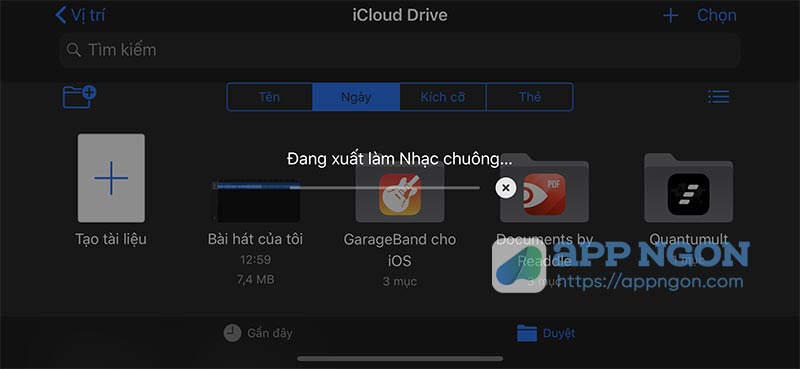
9. Cuối cùng, để sử dụng nhạc chuông vừa tạo các bạn hãy truy cập vào Cài đặt – Âm thanh – Nhạc chuông (Settings – Sounds – Ringtone) và chọn nhạc chuông cho máy nhé.
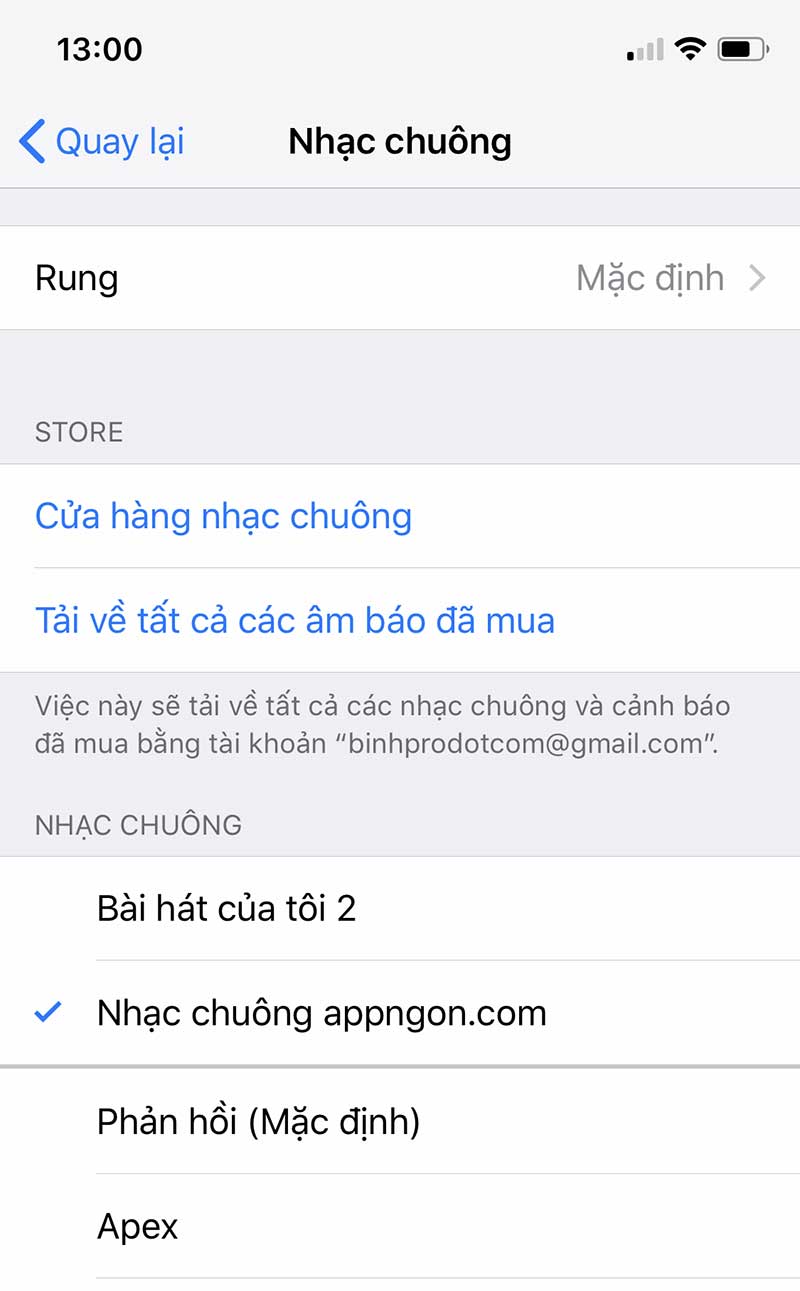
Như vậy là đã xong rồi, quá đơn giản phải không nào.
Hướng dẫn xóa nhạc chuông đã tạo
Nếu bạn muốn xóa bản nhạc chuông vừa tạo trên máy, các bạn chọn vào mục “Bài hát của tôi“ vừa được tạo. Nhấn và giữ tệp sau đó chọn Chia sẻ – Nhạc Chuông – Nhạc chuông của bạn.
Nhấn vào Sửa vào chọn vào các nhạc chuông muốn xóa là được.
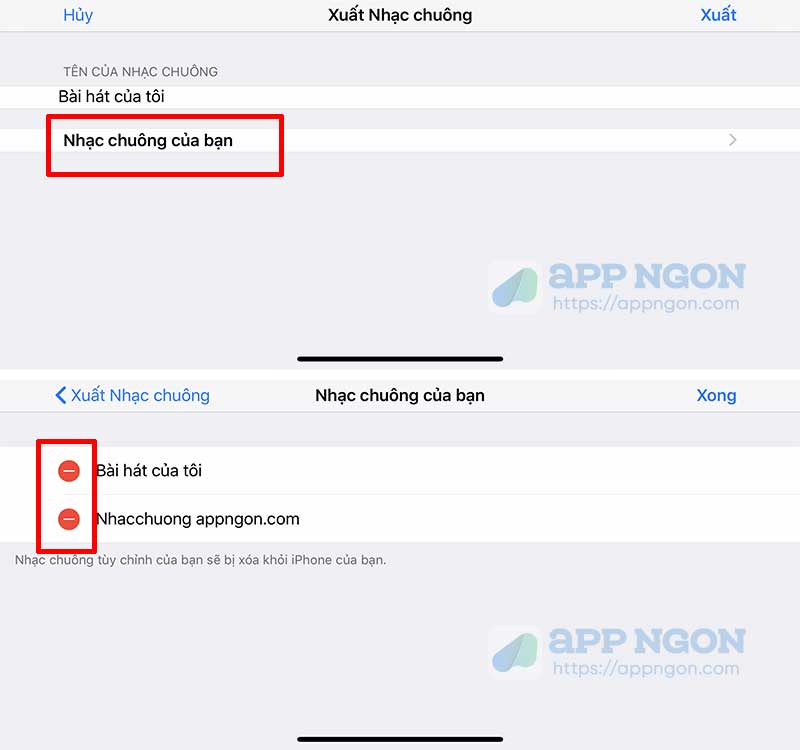
Bạn đã tạo được nhạc chuông của mình? Hãy cho chúng mình biết nếu bạn gặp bất kỳ khó khăn nào. Chúc các bạn thành công!